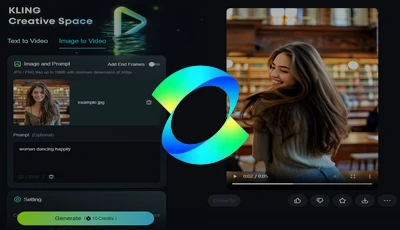
지난 시간에는 이미지 및 영상 생성 Kling AI를 사용해 프롬프트를 입력하고 이미지를 생성하는 방법에 대해서 알아봤습니다. 어느 정도 결과값에 맞는 프롬프트가 필요했지만 잘 설계만 한다면 굉장히 자연스러운 영상 결과도 확인할 수 있었습니다.
이번 편에서는 Kling AI를 사용하지만 이미지 생성 없이 기존 이미지만을 가지고 바로 영상으로 변환하는 방법에 대해서 알아보겠습니다.
1. 가입 및 AI Video 클릭
먼저 Kling AI 가입을 진행합니다. 가입은 우측 상단 Sign in – Sign up 순서대로 선택하고 이메일로 가입을 진행할 수 있습니다. 이제 영상을 생성하기 위해 첫 화면에서 AI Video 버튼을 클릭합니다.
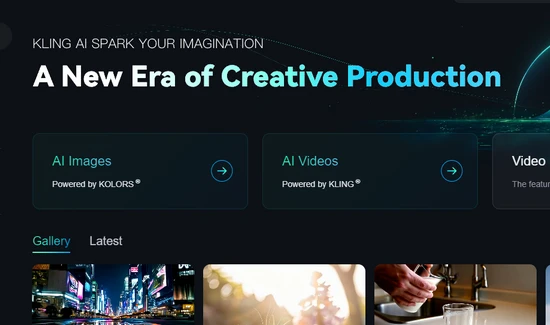
2. 이미지 불러오기
이미지를 불러와 영상을 제작하기 위해 AI Video 생성 화면에서 Image to Video를 선택합니다.
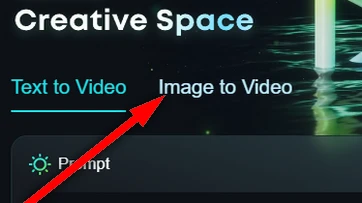
이미지는 드래그 앤 드롭, 클릭 등으로 불러올 수 있습니다. 이제 원하는 이미지를 불러옵니다. 최대 10MB의 이미지까지만 불러올 수 있습니다. 예시로는 귀여운 강아지를 불러왔습니다. 이제 이미지 생성 때와 마찬가지로 영상을 제작할 프롬프트를 입력합니다.
jumping puppy (점프하는 강아지)
프롬프트를 입력했다면 Generate 버튼을 클릭하면 영상이 생성됩니다. 영상 생성에는 5분 정도 시간이 소요됩니다.
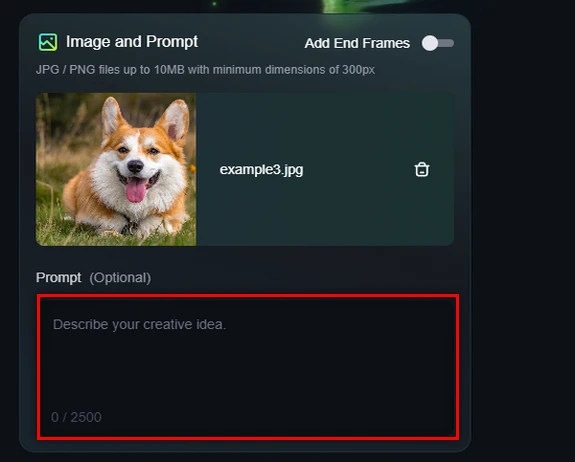
추가로 영상의 길이를 최대 10초까지 설정하거나 퀄러티 위주, 퍼포먼스 위주 등을 선택할 수 있습니다. 영상의 길이는 길수록 원하는 영상에 가깝게 생성될 수 있습니다.
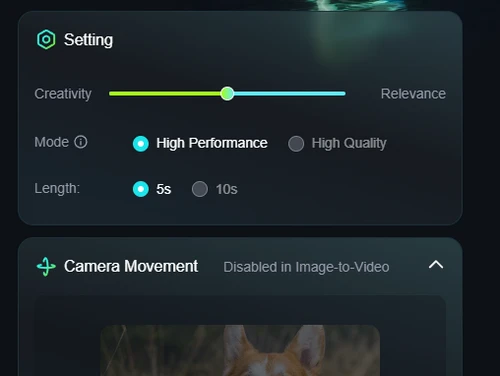
3. 영상 확인하기
이제 완성된 영상을 확인합니다. 점프라는 간단한 프롬프트였는데 길이가 짧아 점프 이전 동작까지만 구현된 것을 확인할 수 있었습니다.
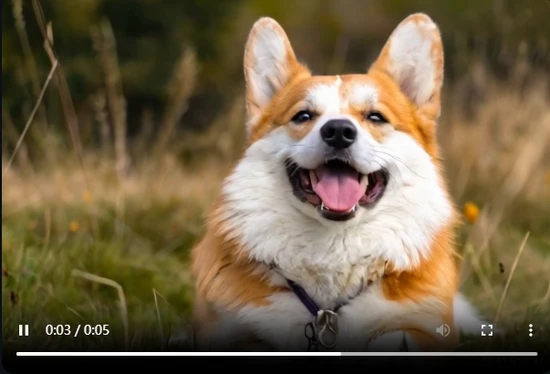
4. 다른 영상 제작
이번에는 맛있게 구워지는 고기의 이미지를 영상으로 만들어 보겠습니다. 이전과 마찬가지로 명령 프롬프트를 입력하고 Generate 버튼을 클릭하면 됩니다. 이번 예시로는
Delicious grilled meat (맛있게 구워지는 고기)
를 입력했습니다.
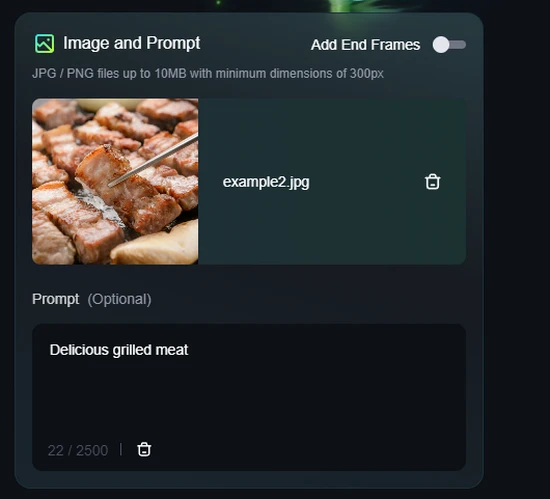
이번 영상도 생각 외로 퀄리티가 높게 나온 영상인 것 같습니다. 따로 영상 길이를 늘리지 않아도 충분히 보여주고자 하는 영상을 생성하는 모습을 확인할 수 있습니다. 젓가락으로 집어 든 모습이 정말 맛있어 보입니다.

5. 다른 영상 제작 2
마지막으로는 인물 사진을 영상으로 생성해 보겠습니다. AI로 생성된 인물이며 이번에는
woman dancing happily (즐겁게 춤추는 여성)
를 입력했습니다.
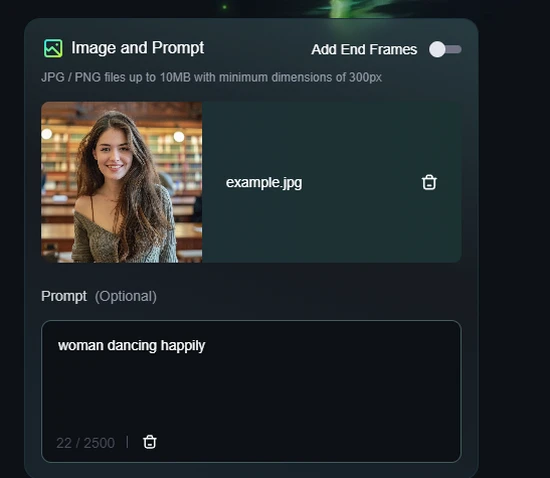
이전과는 다르게 인물 이미지에 영상을 생성했는데 상당히 역동적으로 바뀐 모습입니다. 동물이나 식품 이미지에서도 생동감 있는 영상을 제작했었지만 인물 이미지에서는 더욱 퀄리티 높은 영상이 생성된 것을 확인했습니다.

이번 편에서는 Kling AI를 사용해 멈춰있는 사진을 자연스럽게 영상으로 바꿔보는 작업을 해봤습니다. 영상의 길이를 적절하게 조절하거나 퀄리티 위주, 퍼포먼스 위주 등 다양한 방법으로 영상을 생성했는데 어떠셨나요? 이렇게 이미지를 생성하거나 기존 이미지에 생동감을 불어넣는 영상을 제작하는 등 다양하게 활용될 수 있습니다.